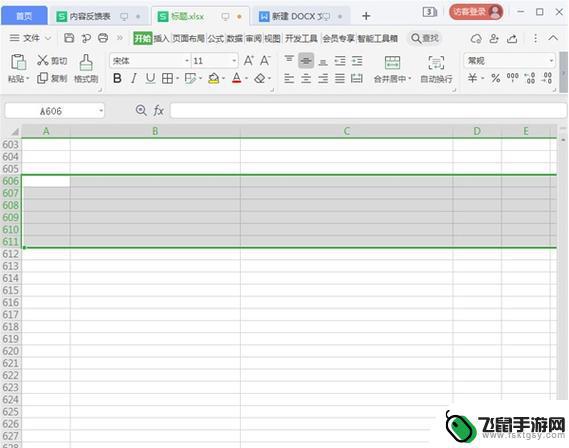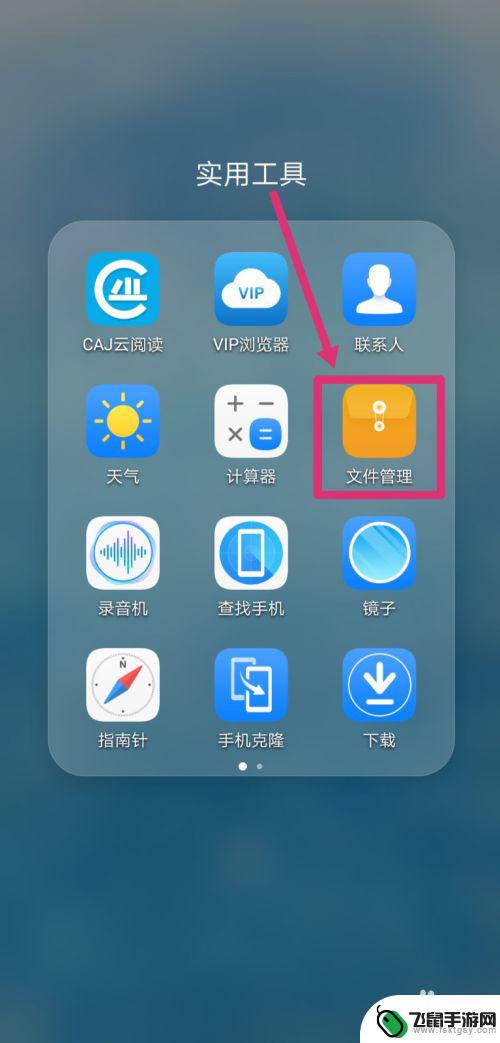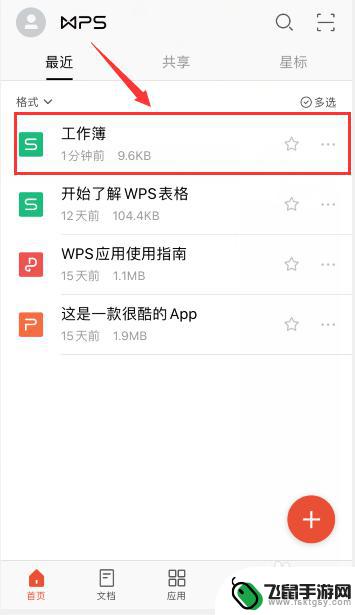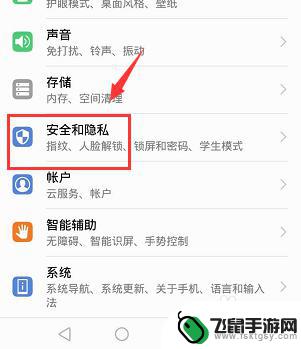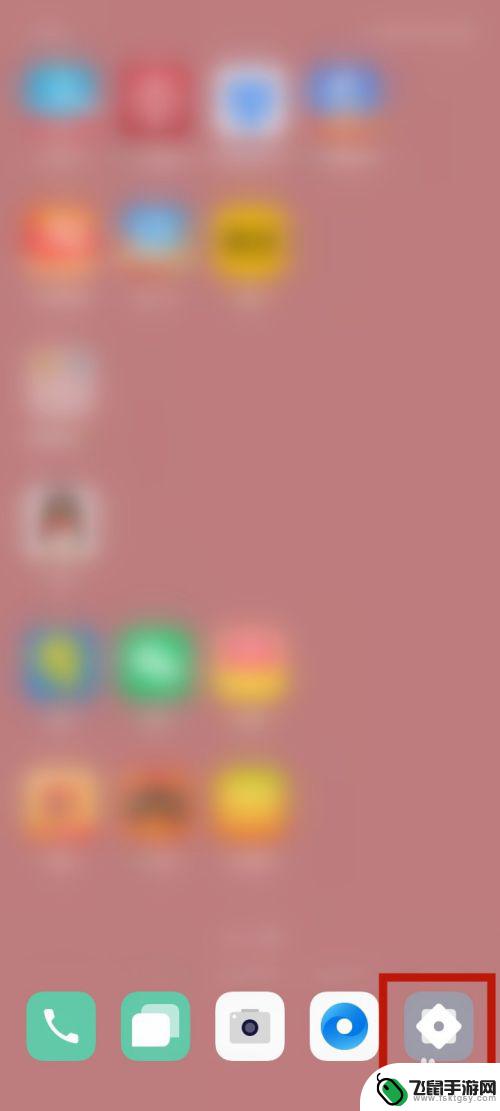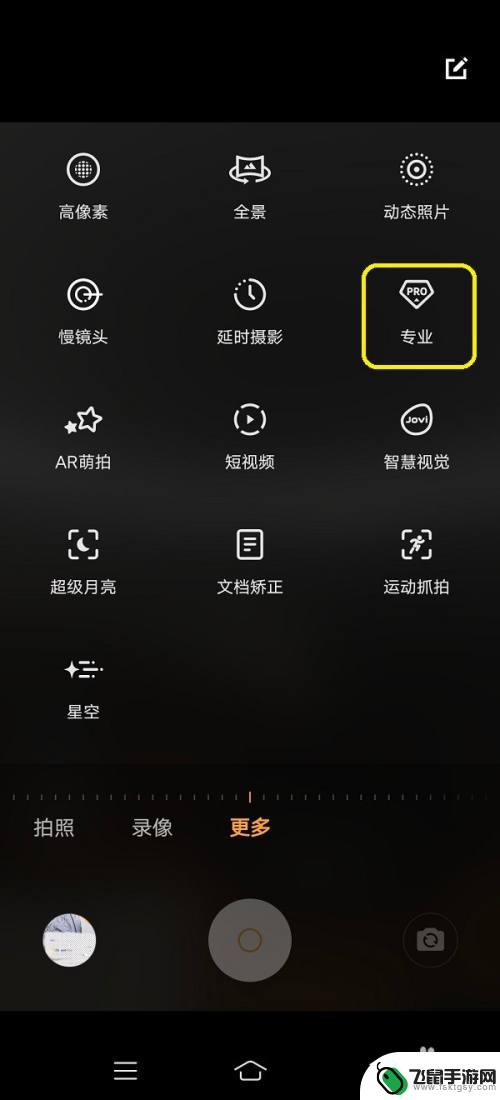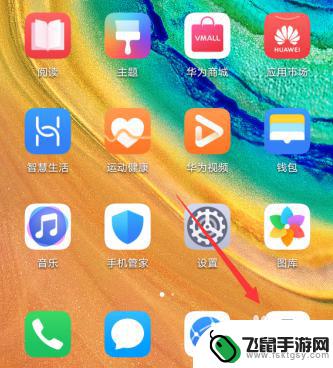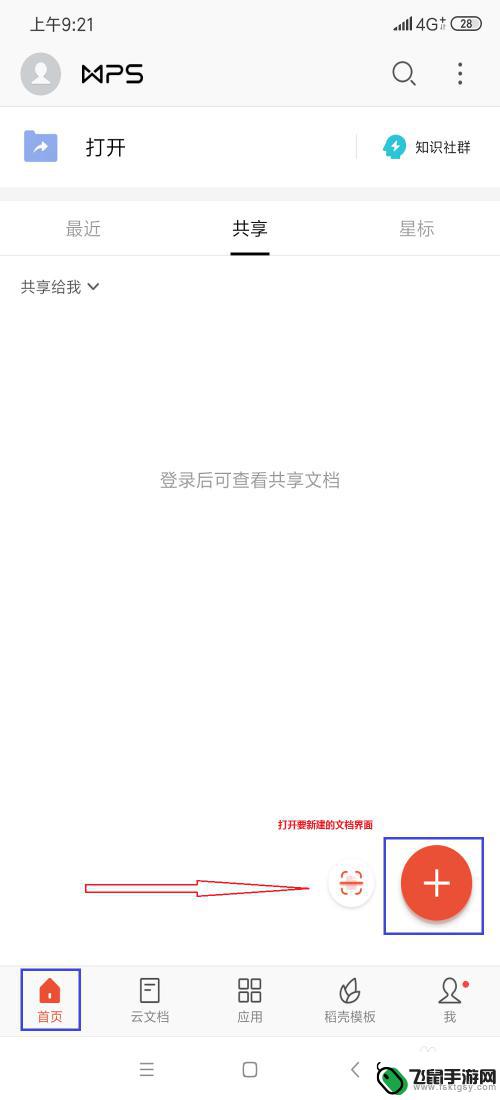wps手机行间距在哪里设置 手机版WPS行间距调整步骤
时间:2024-04-02来源:飞鼠手游网
在使用手机版WPS时,有时候我们需要调整文字的行间距以使文字更加清晰易读,但是很多用户可能会困惑于在手机上如何设置行间距。在WPS手机版中,调整行间距非常简单。只需要点击文档中的文字,然后选择段落选项,进入设置页面即可轻松调整行间距。通过这个简单的操作,我们可以更加方便地编辑和排版文档,让阅读体验更加舒适。
手机版WPS行间距调整步骤
操作方法:
1.手机打开【WPS Office】,进入页面。点击一个Word文档。
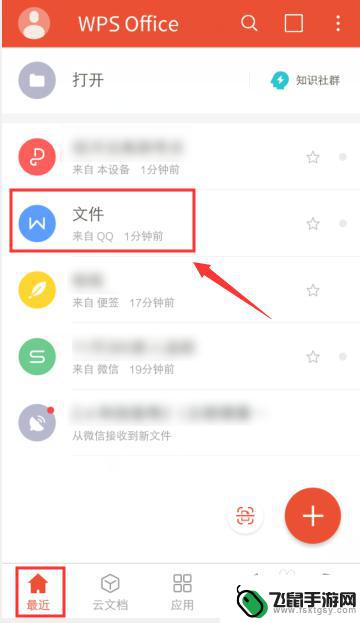
2.在文档界面,在编辑模式,选择文字。
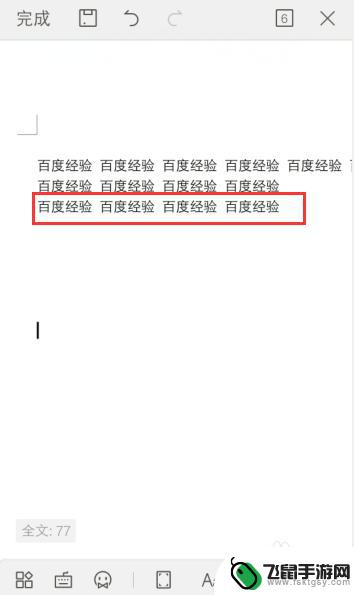
3.选择文字后,点击左下角工具图标。
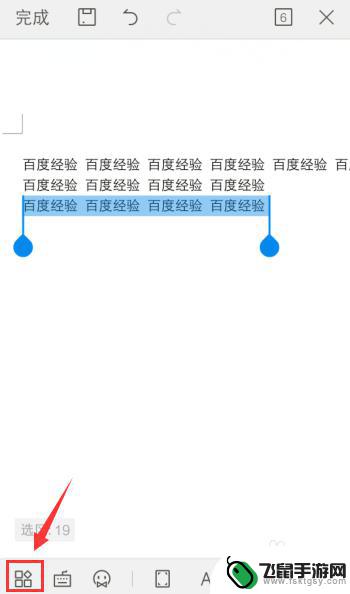
4.出现工具栏,点击【开始】,再点击【多倍行距】。
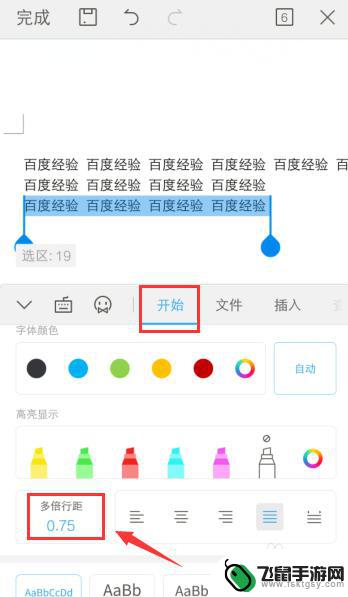
5.在多倍距离选项,选择一个行间距。
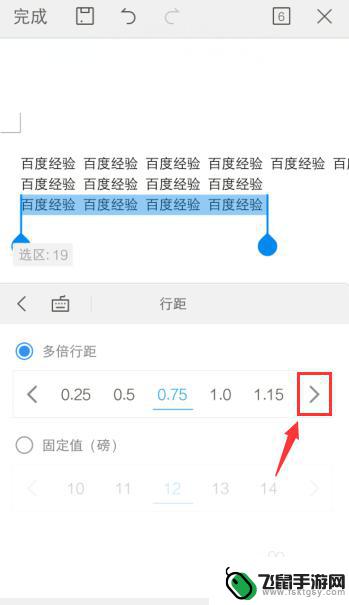
6.选择行间距后,已经调整字体的行间距。
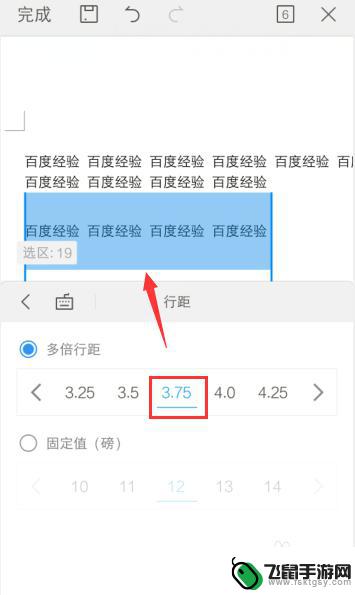
以上就是wps手机行间距在哪里设置的全部内容,有遇到相同问题的用户可参考本文中介绍的步骤来进行修复,希望能够对大家有所帮助。